Die elektronische Patientenakte
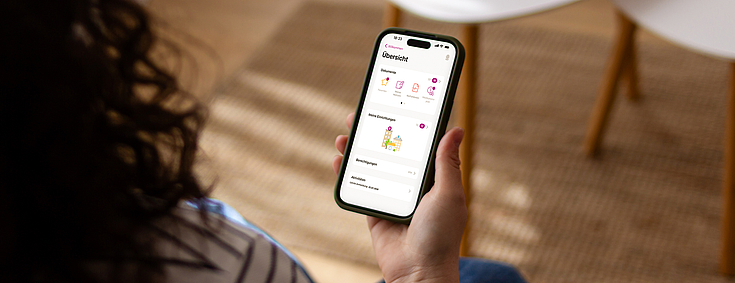
Letzte Aktualisierung: 22.12.2025
ePA - Die elektronische Patientenakte
Die elektronische Patientenakte (ePA) ist der zentrale Speicherort für Ihre Gesundheitsdaten. Seit Januar 2025 wird für alle gesetzlich Versicherten eine elektronische Patientenakte (ePA) angelegt, sofern sie nicht bereits eine haben. Die Patientenakte ist für Sie kostenfrei und freiwillig. Sie entscheiden, ob Sie die ePA nutzen möchten, welche Daten gespeichert werden und wer diese einsehen darf.
Ob Arztbericht, Arzneimittel oder Impfstatus: Die ePA sichert Ihnen einen schnellen digitalen Austausch mit Arztpraxen, Kliniken oder Apotheken. So können beispielsweise Mehrfachuntersuchungen vermieden, Medikamente sicherer abgestimmt und Notfalldaten schnell eingesehen werden. Da jede ePA einzeln angelegt wird, braucht die flächendeckende Umsetzung etwas Zeit.
Informationsmaterial zur ePA nach § 343 SGB V
Die für 2025 geltenden Informationen nach § 343 Abs. 1a SGB V können Sie hier herunterladen: ePA Informationsmaterial 2025
Video: Gesundheitsdaten praktisch & sicher ein Leben lang in der ePA-App aufbewahren
ePA-App & Registrierung
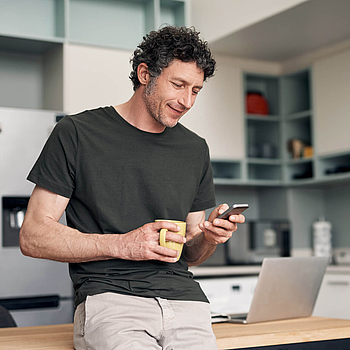
Die elektronische Patientenakte (ePA) ist der zentrale Speicherort für Ihre Gesundheitsdaten. Neben der Speicherung der Daten gibt es zahlreiche Funktionen, die Ihnen das Leben erleichtern. Sie verwalten Ihre ePA selbst. Das geht ganz einfach über die ePA-App.
Download der ePA-App
- App Store (iOS)
- Google Play Store (Android)
Nachdem Sie sich in der ePA-App registriert haben, können Sie sich mit Ihren persönlichen Anmeldedaten anmelden und sofort mit der Verwaltung Ihrer ePA beginnen. Hier erklären wir Ihnen Schritt für Schritt, wie Sie sich in der ePA-App registrieren können. Nach der Registrierung können Sie die ePA mit all ihren Funktionen nutzen.
Schritt-für-Schritt-Anleitung
Hinweis: Die Anmeldedaten der App „BKK GS – Meine Krankenkasse“ können hierfür nicht verwendet werden.
- Benutzerkonto anlegen
- Mit „Los geht‘s“ legen Sie Ihr Benutzerkonto an:
- Geben Sie Ihre Versichertennummer, die letzten 6 Stellen der Kennnummer (auf der Rückseite) Ihrer Gesundheitskarte und Ihre Postleitzahl ein.
- Akzeptieren Sie die Datenschutzhinweise und Einwilligungen zum Benutzerkonto.
- Verifizierung Ihrer E-Mail-Adresse
- Sie erhalten eine E-Mail mit einem Aktivierungslink, den Sie bestätigen müssen.
- App-Code festlegen
- Vergeben Sie einen persönlichen 6-stelligen App-Code.
- Diesen Code müssen Sie sich gut merken!
- Bestätigen Sie den Code.
- Ihr Benutzerkonto ist nun erstellt.
Für eine sichere Identifizierung haben Sie folgende Möglichkeiten:
- POSTIDENT in der Postfiliale
- Online-Ausweisfunktion
- Aktivierungscode
- Gesundheitskarte (NFC-fähige eGK + PIN)
POSTIDENT
Sie werden in das POSTIDENT-Portal weitergeleitet. Fordern Sie sich dort einen Coupon zur Vorlage in der Postfiliale an. Zusammen mit Ihrem Personalausweis können Sie sich in einer Filiale Ihrer Wahl identifizieren lassen.
Online-Ausweisfunktion
Sie gelangen in die App des Anbieters NECT. Dort können Sie sich über eine Aufnahme Ihres Ausweises und Ihres Gesichts identifizieren lassen.
Aktivierungscode
Den Aktivierungscode erhalten Sie persönlich in einer unserer Geschäftsstellen. Dazu benötigen wir zur Identifizierung Ihren Personalausweis.
Gesundheitskarte
Dazu benötigen Sie Ihre NFC-fähige eGK und Ihre PIN. Wenn Sie noch keine PIN haben, können Sie diese hier anfordern. Wir schicken Ihnen die PIN dann per Post zu.
Diese Anmeldeoptionen stehen Ihnen zur Verfügung:
- Mit Ihrem persönlichen App-Code
- höchster Anmelde-Komfort und hohe Sicherheit
- alle 6 Monate muss eine neue Identitätsprüfung erfolgen
- Mit Ihrer NFC-eGK + PIN
- höchste Sicherheit
- für den Login mit Ihrer eGK benötigen Sie die dazugehörigen PIN
- Mit elektronischem Personalausweis (Online-Ausweis)
- höchste Sicherheit
- für den Login benötigen Sie die 6-stellige PIN
Sie haben die Möglichkeit „Für alle Anmeldungen merken“ zu aktivieren. Dann wird Ihnen zukünftig nur das gewählte Verfahren angezeigt.
Tipp: Sie können sich unsere Schritt-für-Schritt-Anleitung auch als PDF herunterladen.
FAQ – häufige Fragen zur ePA-App & Registrierung
Anfang 2025 legen wir für alle unsere Versicherten eine ePA an und informieren sie darüber. Wenn Sie die ePA bereits vorher nutzen wollen, brauchen Sie für die Beantragung Ihrer ePA und den Zugriff über die ePA-App ein Benutzerkonto. Dieses können Sie direkt in der App anlegen.
- Öffnen Sie dafür den Menüpunkt "Anmelden" in der App. Wählen Sie dann "Benutzerkonto anlegen". Dafür benötigen Sie ein E-Mail-Konto sowie Daten von Ihrer Gesundheitskarte. Nach dem Anlegen des Benutzerkontos sind drei Schritte notwendig:
- E-Mail-Adresse bestätigen: Wir senden Ihnen eine E-Mail mit Bestätigungslink an Ihre E-Mail-Adresse.
- Gerät mit Benutzerkonto verbinden: Damit wird sichergestellt, dass nur Geräte auf Ihre Daten zugreifen können, wenn diese vorher mit Ihrem Benutzerkonto verbunden wurden. Sie können später weitere Geräte mit Ihrem Benutzerkonto verbinden und diese auch löschen.
- Identität feststellen: Damit wird sichergestellt, dass nur Sie selbst oder von Ihnen bevollmächtigte Personen Ihr Benutzerkonto vollständig aktivieren können.
Wenn Sie bereits ein Benutzerkonto eingerichtet haben, können Sie sich mit Ihrer Versichertennummer und dem von Ihnen gewählten Passwort in der App anmelden. Zum Schutz Ihrer Daten können Sie nur mit Geräten auf Ihre ePA zugreifen, die mit Ihrem Benutzerkonto verbunden sind.
Öffnen Sie den Menüpunkt "Anmelden" in der App. Wählen Sie "Passwort vergessen" und folgen Sie den Anweisungen.
Wenn Sie sich auf einem neuen Gerät anmelden, müssen Sie dieses mit Ihrem Benutzerkonto verbinden, um auf Ihre ePA zugreifen zu können. Dazu gibt es zwei Möglichkeiten:
1. Wenn Sie ein bereits verbundenes Gerät haben, können Sie darüber eine Freigabe erteilen.
- Wie erteile ich die Freigabe?
- Freigabe: Anmelden. Die App erkennt ein neues Gerät. Auf Freigabe anfragen gehen.
- Dann beim alten Gerät in den Einstellungen zur Freigabe einer neuen App Apps und Geräte freigeben.
Zur Schritt-für-Schritt-Anleitung
2. Falls Sie kein verbundenes Gerät mehr haben, müssen Sie eine erneute Identifizierung durchführen. Dabei werden aus Sicherheitsgründen alle bisher bestehenden Gerätebindungen an Ihrem Benutzerkonto entfernt.
Die NFC-fähige eGK muss auf den verschiedenen Smartphones sehr unterschiedlich platziert werden, damit es nicht zu Fehlern bei der Auslesung kommt.
Hinweis: Bei manchen iPhone-Modellen müssen Sie Ihre Gesundheitskarte nicht wie im Film gezeigt hinten, sondern vorne an das iPhone halten. Probieren Sie es einfach aus, falls Sie Kontaktprobleme haben.
Während die Karte am Telefon anliegt, werden die Zugangsdaten mit Ihrer Patientenakte ausgetauscht. Dafür ist eine stabile Verbindung erforderlich. Eine kleine Bewegung der Karte reicht aus, um diese Verbindung zu stören, sodass der gesamte Prozess abgebrochen wird. Ihr Smartphone macht Sie durch einen Hinweis darauf aufmerksam. Bei iPhones ist dieser Hinweis nicht besonders auffällig gestaltet und daher leicht zu übersehen.
Unser Tipp: Legen Sie Ihre Gesundheitskarte einfach auf einen Tisch und das Smartphone direkt auf die Karte. Bewegen Sie dann das Smartphone, bis die Verbindung hergestellt wurde und lassen Sie es anschließend dort liegen, bis der Anmeldeprozess abgeschlossen wurde.
Sie können die ePA-App mit allen Smartphones und Tablets mit den folgenden Betriebssystemen nutzen:
- Android ab Version 13 mit Near Field Communication Funktion (NFC)
- Apple iOS ab Version 18 mit Near Field Communication Funktion (NFC)
- Kein Gerät mit verändertem Betriebssystem
Die BKK GILDEMEISTER SEIDENSTICKER ePA-App finden Sie für Android im Google Play Store, für Apple finden Sie diese im App Store.
Hinweis: Aus Datenschutzgründen und aufgrund erforderlicher Sicherheitsanforderungen ist die Nutzung der ePA-App auf Smartphones und Tablets mit älteren Betriebssystemen nicht möglich.
Ihre ePA wird automatisch zur neuen Krankenkasse übertragen. Sie müssen nichts weiter tun.
Auch mitversicherte Kinder erhalten eine ePA. Bis zum Alter von 15 Jahren entscheiden die Erziehungsberechtigten, ob eine ePA zur Verfügung gestellt oder der Bereitstellung widersprochen werden soll. Danach kann das Kind die ePA eigenverantwortlich nutzen. Für die Identifizierung in der App wird ein Ausweis oder Reisepass benötigt.
Video: Stellvertreter in der ePA-App hinterlegen
Vorteile & Funktionen
Ihre Gesundheitsdaten an einem Ort
Diese und viele andere Daten können in der elektronischen Patientenakte gespeichert werden:
- Impfungen
- Behandlungsberichte
- Befunde
- elektronische Medikationspläne
- Diagnosen
- Therapiemaßnahmen
- elektronische Arztbriefe
- Notfalldaten
Gut zu wissen: Zum Start der ePA für alle ab Ende Januar 2025 stehen noch nicht alle Funktionen zur Verfügung. Auch können noch nicht alle Informationen durch die Arztpraxen eingestellt werden.
FAQ – häufige Fragen zu Vorteilen & Funktionen
Mit der ePA werden viele Prozesse rund um die gesundheitliche Versorgung digitalisiert und dadurch einfacher und sicherer. Mit Ihrer ePA können Sie Dokumente, Befunde oder Informationen Ihrer Behandlung an einem zentralen Ort speichern, einsehen und an Leistungserbringende wie Ärztinnen und Ärzte oder Krankenhäuser weitergeben.
Der digitale Datenaustausch kann dabei helfen, Ihre medizinische Versorgung zu verbessern. Durch den Zugriff auf relevante Gesundheitsdaten in Ihrer ePA unterstützen Sie die behandelnden Ärztinnen und Ärzte und andere dabei, die bestmögliche therapeutische Entscheidung treffen zu können, unerwünschte Wirkungen abzuwenden sowie unnötige Behandlungen oder Mehrfachuntersuchungen zu vermeiden. Statt Behandlungsunterlagen zu Hause oder in verschiedenen Praxen haben Sie, aber auch Ihre behandelnden Ärztinnen und Ärzte, alle wichtigen Dokumente an einem Ort sicher verfügbar.
In der ePA finden sich außerdem Hinweise auf wichtige persönliche Dokumente wie Vorsorgevollmacht, Patientenerklärung oder Organspendeausweis.
- Einwilligungen anzeigen
Sie können jederzeit die Dokumente einsehen, die Sie beim Einrichten Ihrer ePA akzeptiert haben und diese herunterladen. - Ich will meine Einwilligungen widerrufen.
Sie können Ihre Einwilligungen natürlich auch widerrufen. Bitte beachten Sie, dass dabei Ihre ePA und alle darin enthaltenen Daten und Berechtigungen gelöscht werden. Sie können danach nicht mehr auf Ihre ePA zugreifen. - Benachrichtigungen konfigurieren
Wenn Sie Ihre ePA öffnen, zeigt die App Ihnen an, ob seit der letzten Anmeldung Dokumente eingestellt oder gelöscht wurden. Sie können den Zeitraum konfigurieren oder Benachrichtigungen generell ein- oder ausschalten. - Geräteverwaltung
Beim Zugriff auf Ihre ePA stellt das Aktensystem sicher, dass nur Geräte zugreifen können, die bereits im Aktensystem registriert sind. In der Geräteverwaltung finden Sie alle Geräte, von denen Sie schon auf Ihre ePA zugegriffen haben. Sie können den Zugriff einzelner Geräte hier sperren oder wieder erlauben, oder Geräte komplett entfernen. Wenn Sie mit neuen Geräten auf Ihre ePA zugreifen, müssen Sie den Zugriff über einen Bestätigungslink autorisieren, der Ihnen an Ihre hinterlegte E-Mail-Adresse zugesendet wird.
Falls Sie ein NFC-fähiges Gerät und eine Gesundheitskarte haben, können Sie die PIN Ihrer Gesundheitskarte über die App ändern. Sie benötigen dazu die auf der Vorderseite der Gesundheitskarte oben rechts aufgedruckte 6-stellige Zugangsnummer sowie Ihre bestehende PIN.
Sie benötigen dazu ein Gerät mit NFC-Funktion. Öffnen Sie Ihre ePA mit Ihrer Gesundheitskarte. Sollte dabei festgestellt werden, dass Ihre PIN gesperrt ist, können Sie die PIN mit Hilfe Ihres PUK entsperren. Sie benötigen dazu die auf der Vorderseite der Gesundheitskarte oben rechts aufgedruckte 6-stellige Zugangsnummer sowie Ihre PUK.
In der Dokumentenliste sehen Sie alle Dokumente, die in Ihrer ePA derzeit abgelegt sind. Sie können die Dokumente nach Titel, Autoren und weiteren Kriterien durchsuchen und filtern. Sie können weitere Details zu Dokumenten abrufen, und diese anzeigen bzw. auf Ihr Gerät herunterladen. Da Sie selbst bestimmen, welche Daten in Ihrer ePA vorhanden sind, können Sie Dokumente auch jederzeit löschen. Bitte beachten Sie, dass es dabei zu Lücken in Ihrer medizinischen Historie kommen kann.
Ausführliche Informationen dazu finden Sie im ePA Infomaterial 2025.
In der Dokumentenliste können Sie auch neue Dokumente in Ihre ePA einstellen. Wählen Sie dafür ein auf Ihrem Gerät vorhandenes Dokument. Die App schlägt beim Einstellen des Dokuments Metadaten vor. Sie können diese Daten verändern und so anpassen, dass Sie das Dokument später auf einfache Weise wiederfinden können. Die App verschlüsselt das Dokument vor dem Upload in Ihre ePA und stellt damit sicher, dass nur Sie oder Berechtigte darauf Zugriff haben.
Ob Sie sich gegen eine ePA entscheiden und Widerspruch einlegen oder in Ihrer ePA auf gewisse Daten keinen oder nur eingeschränkten Zugriff gewähren, ist allein Ihre Entscheidung. Es entstehen Ihnen daraus keine Nachteile für Ihre Gesundheitsversorgung. Diese bleibt auch zukünftig durch die etablierten Verfahren gewährleistet. Allerdings profitieren Sie in diesem Fall nicht von den Vorteilen der ePA in Ihrer medizinischen Behandlung.
Rechtliches & Datenschutz
Die ePA sowie die ePA-App haben ein strenges Zulassungsverfahren durchlaufen. Dies dient der Sicherheit Ihrer Daten. Mehrfache Verschlüsselungstechnologien und Maßnahmen wie Berechtigungen schützen die ePA vor unbefugten Zugriffen.
FAQ – häufige Fragen zu Rechtliches & Datenschutz
Sie können in Ihrer ePA die Berechtigungen steuern, wer auf Daten in Ihrer ePA zugreifen darf. Berechtigungen sind zeitlich begrenzt und gelten für Kategorien von Dokumenten. Patientendokumente sind Dokumente, die Sie selbst in Ihre ePA hochgeladen haben. Arztdokumente sind Dokumente, die Ärzte, Mediziner und andere Berechtigte in Ihre ePA hochgeladen haben.
In der Berechtigungsliste werden alle Berechtigten angezeigt, welche derzeit Zugriff auf Dokumente in Ihrer ePA haben. In der Liste ist ersichtlich, auf welche Kategorie von Dokumenten jeweils Zugriff besteht. Außerdem haben Sie die Möglichkeit Ihre Berechtigungen in Listenform als PDF auf Ihrem Gerät zu speichern.
Sie können Berechtigungen jederzeit erteilen, verändern oder entziehen.
Um neue Berechtigungen zu erteilen, suchen Sie direkt in der Applikation nach Ihrem Arzt oder Ihrer Gesundheitseinrichtung. Stellen Sie danach die Dauer der Berechtigung ein, sowie auf welche Kategorie von Dokumenten der Berechtigte Zugriff haben soll.
Wenn Sie Berechtigungen löschen, beachten Sie bitte, dass bereits vom Berechtigten heruntergeladene Dokumente auch weiterhin beim Berechtigten verbleiben. Dieser hat nachfolgend jedoch keinen Zugriff mehr auf Ihre ePA.
Abgelaufene Berechtigungen werden vom Aktensystem automatisch gelöscht.
Ihre ePA verfügt über ein detailliertes Protokoll, das Sie jederzeit abrufen, aber auch exportieren können. In diesem Protokoll sind sämtliche Zugriffe auf Ihre ePA ersichtlich - von Ihnen selbst, aber auch von Berechtigten. So können Sie nachvollziehen, wenn Dokumente eingestellt, abgerufen oder gesucht werden oder wann Sie Berechtigungen erteilt oder entzogen haben. Sie können das Protokoll gezielt durchsuchen und filtern. Die Protokolleinträge werden im Aktensystem nach Ablauf von drei Jahren gelöscht.
- Protokolleintrag
Sie haben die Möglichkeit einzelne Protokolleinträge in der Detailansicht zu betrachten.
Hier können Sie die Art, Zeitpunkt und Ergebnis (erfolgreich oder fehlgeschlagen) des Zugriffs, Name des Nutzers, Bezeichner des Objektes usw. sehen. - Weitere Protokoll Aktionsmöglichkeiten (Protokoll exportieren, exportierte Protokolldaten lokal anzeigen, Protokoll drucken)
Sie können Ihre Protokoll Liste jederzeit exportieren und auf Ihrem Gerät anzeigen lassen.
Außerdem haben Sie die Möglichkeit Ihre Protokoll Liste auszudrucken.
Für den Fall, dass Sie beispielsweise Ihr Smartphone verloren haben, nutzen Sie bitte den folgenden Link zum Sperren Ihrer ePA:
https://iam-bms.de/auth/realms/103724272/account/
Sie haben die Möglichkeit, der ePA zu widersprechen. Sollte für Sie zu dem Zeitpunkt bereits eine ePA angelegt sein, wird diese vollständig gelöscht.
Bitte reichen Sie uns den Widerspruch in einer der folgenden Formen ein:
- Postalisch mit eigenhändiger, vollständiger Unterschrift
- Per Telefon (halten Sie für eine Authentifizierung bitte Ihr Telefonpasswort und Ihre Versichertenkarte bereit)
- Über die BKK GS Service App
- Über die ePA App der BKK GILDEMEISTER SEIDENSTICKER
Persönlich vor Ort in einer unserer Geschäftsstellen.
Die ePA - Ombudsstelle der BKK GILDEMEISTER SEIDENSTICKER informiert über Rechte und Ansprüche der Versicherten bezüglich der ePA. Weiterhin nimmt die Ombudsstelle Widersprüche gegen Teilbereiche der ePA entgegen und stellt Protokolldaten bereit. Sie erreichen die ePA-Ombudsstelle unter 0521 5228-0 oder per Mail an ombudsmann.epa@bkkgs.de.
Haftungsausschlüsse
- organspende-register.de: Zentrales elektronisches Verzeichnis, in dem Sie Ihre Entscheidung für oder gegen eine Organ- und Gewebespende online dokumentieren können. Die Bundeszentrale für gesundheitliche Aufklärung ist für alle Inhalte verantwortlich. Die BKK GILDEMEISTER SEIDENSTICKER haftet nicht für die Inhalte dieser Webseite.
- gesund.bund.de: Offizielles Portal des Bundesministeriums für Gesundheit, das Ihnen umfangreiche und verlässliche Informationen zu zahlreichen Gesundheitsthemen bietet. Das Bundesministerium für Gesundheit ist für alle Inhalte verantwortlich. Die BKK GILDEMEISTER SEIDENSTICKER haftet nicht für die Inhalte dieser Webseite.
Video: Datensicherheit in der ePA-App
Archiv ePA-Dokumente
Artikel teilen auf
